1、新建项目运行Adobe Premiere Pro cc,在弹出的“欢迎使用Adobe Premiere Pro cc”窗口,鼠标左键点击“新建项目”。或者在“Adobe Premiere Pro cc”界面用鼠标左键依次点击“文件--新建--项目”(快捷键:Ctrl+Alt+N)。

2、“新建项目”窗口,对新建项目命名和设置项目的保存位置。默认位置一般为:D:\我的文档\Adobe\Premiere Pro\7.0 。鼠标左键单击“浏览”设置项目保存的文件夹。

3、选择保存项目的文件夹后,鼠标左键点击“选择文件夹”。注:可以通过单击鼠标右键新建文件夹。

4、“新建项目”窗口,鼠标左键点击“确定”完成新建项目。

5、新建序列新建项目后,因为无序列,还不能在PR编辑视频。鼠标左键依次点击“文件--新建--序列“(快捷键:Ctrl+N)。

6、弹出”新建序列“窗口,在”序列预设“根据需要选择合适的序列参数(一般在中国序列预设为DV-PAL),在”设置“和”轨道“可设置相关参数。在”序列名称“处给序列命名。
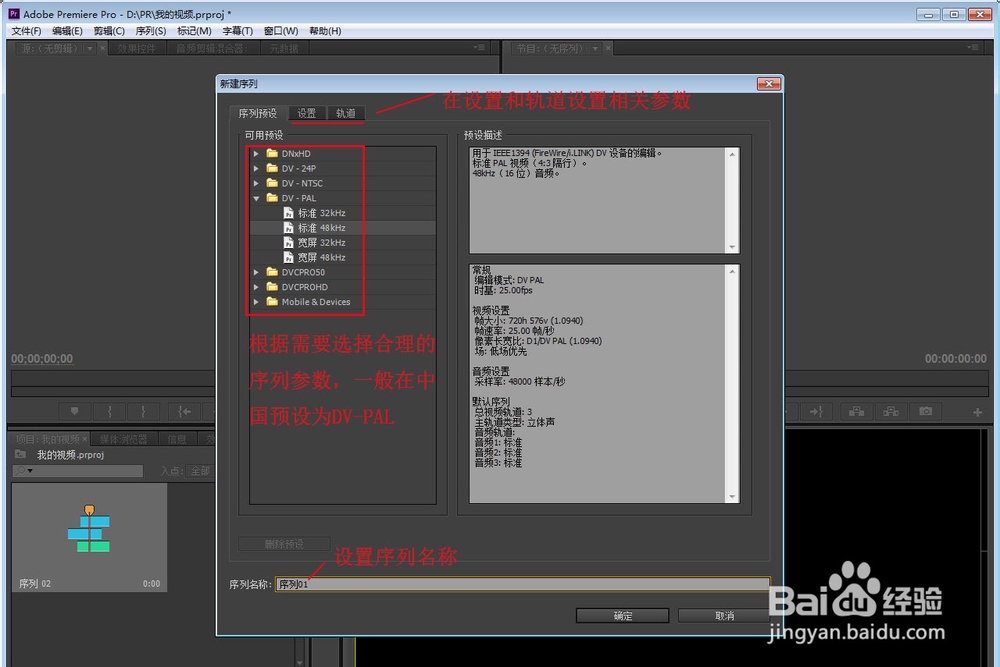
7、选择后序列参数,鼠标点击“确定”完成新建序列。新建序列后效果图如下:

8、项目保存鼠标左键依次点击“文件--保存“(快捷键:Ctrl+S)保存项目。使用“另存为”(快捷键:Ctrl+Shift+S)、“保存副本”(快捷键:Ctrl+Alt+S)功能对项目另存为和备份项目。

9、退出Premiere Pro很多人习惯直接关闭Adobe Premiere Pro的窗口退出,正确退出PR的方法应该是依次点击鼠标左键“文件--退出“(快捷键:Ctrl+Q)。
